Ladění ve smíšeném režimu (C#, C++, Visual Basic)
Tento článek popisuje, jak povolit ladění pro spravovaný a nativní kód společně, což je označováno jako smíšený režim ladění. Existují dva scénáře ladění ve smíšeném režimu:
Aplikace, která volá knihovnu DLL, je zapsána v nativním kódu a knihovna DLL je spravována.
Aplikace, která volá knihovnu DLL, je napsaná ve spravovaném kódu a knihovna DLL je v nativním kódu. Názorný návod, který ukáže, jak na tento scénář, najdete v tématu Ladění spravovaného a nativního kódu.
Na vlastnostních stránkách volajícího projektu aplikace můžete povolit jak spravované, tak nativní ladicí programy. Nastavení se liší pro nativní a spravované aplikace.
Pokud nemáte přístup k projektu telefonovací aplikace, můžete knihovnu DLL debugovat z projektu knihovny DLL. K ladění nepotřebujete smíšený režim. Potřebujete pouze projekt knihovny DLL. Další informace naleznete v tématu Jak ladit z projektu knihovny DLL.
Poznámka
Dialogy a příkazy popsané v tomto článku se můžou lišit od vašeho prostředí v závislosti na nastavení nebo edici sady Visual Studio. Pokud chcete změnit nastavení, vyberte Nástroje>Nastavení importu a exportu. Další informace naleznete v tématu Obnovit všechna nastavení.
Povolení smíšeného režimu pro nativní volající aplikaci (C++)
Pokud chcete povolit ladění ve smíšeném režimu pro nativní volající aplikaci v jazyce C++, postupujte takto:
V sadě Visual Studio Průzkumníka řešeníklikněte pravým tlačítkem myši na projekt C++ a vyberte Vlastnostinebo použijte klávesovou zkratku Alt + Enter. Otevře se dialogové okno <Stránky vlastností> projektu.
V dialogovém okně rozbalte část Vlastnosti konfigurace a vyberte kartu Ladění.
Na kartě Ladění vyberte vlastnost Typ ladicího programu a pomocí rozevíracího seznamu vyberte možnost Automatické nebo Smíšené. Pokud existuje více možností pro Smíšené, jako například .NET Core a .NET Framework, vyberte nejlepší možnost pro vaši konfiguraci.
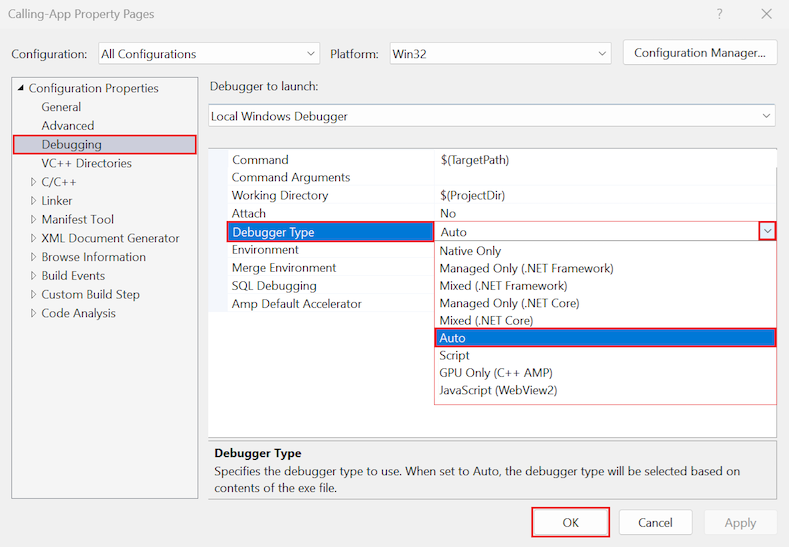
Chcete-li použít změnu vlastnosti, vyberte OK.
Povolení smíšeného režimu pro spravovanou volající aplikaci (C# nebo Visual Basic)
Pokud chcete povolit ladění ve smíšeném režimu pro spravovanou volající aplikaci v jazyce C# nebo Visual Basic, postupujte takto:
V Průzkumníka řešení sady Visual Studioklikněte pravým tlačítkem myši na projekt C# nebo Visual Basic a vyberte Vlastnostinebo použijte klávesovou zkratku Alt + Enter. Otevře se podokno Vlastnosti.
V podokně Vlastnosti povolte ladění ve smíšeném režimu nastavením následující vlastnosti:
kódu .NET
V nabídce vlevo vyberte Ladit.
V části Obecné vyberte odkaz Otevřít uživatelské rozhraní spouštěcích profilů ladění. Otevře se dialogové okno Profily spouštění.
V dialogovém okně vyhledejte oddíl Povolit ladění nativního kódu.
Vyberte vlastnost Povolit ladění pro spravovaný a nativní kód společně, také známou jako ladění ve smíšeném režimu:
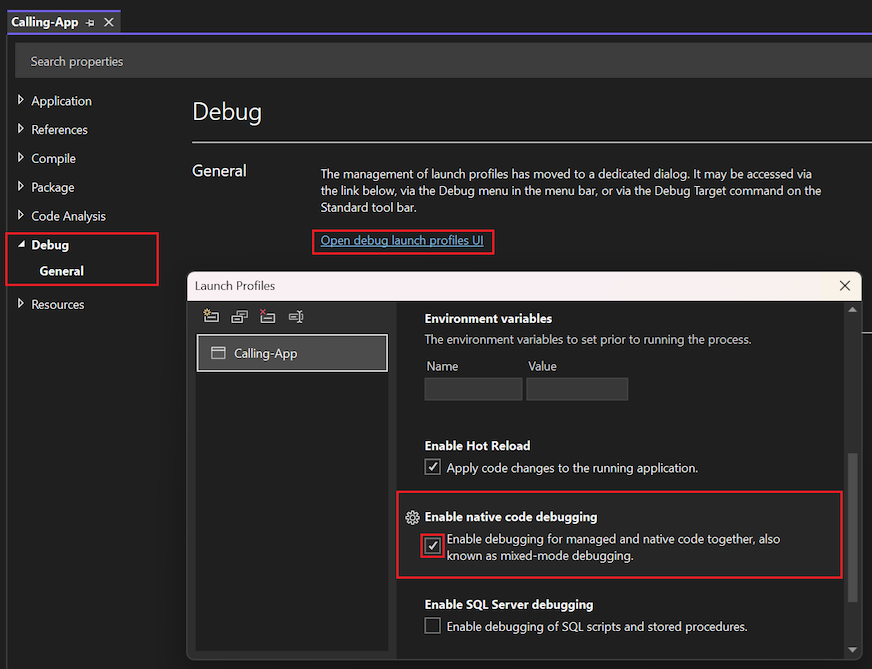
Chcete-li použít změnu vlastnosti, zavřete dialogové okno Spustit profily a podokno Vlastnosti.
kódu rozhraní .NET Framework
Pokud používáte kód rozhraní .NET Framework bez spouštěcího profilu ladění, postupujte podle následujících kroků:
V nabídce vlevo vyberte Ladit.
V části moduly ladicího enginu vyberte vlastnost Povolit ladění nativního kódu:
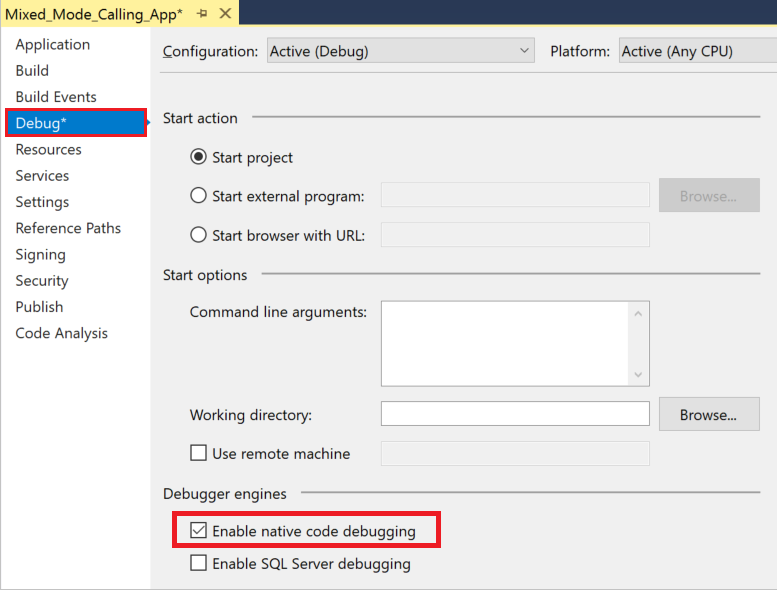
Chcete-li použít změnu vlastnosti, zavřete podokno Vlastnosti.
V levé nabídce vyberte Debug.
V části ladicí motory vyberte vlastnost Povolit ladění nativního kódu:
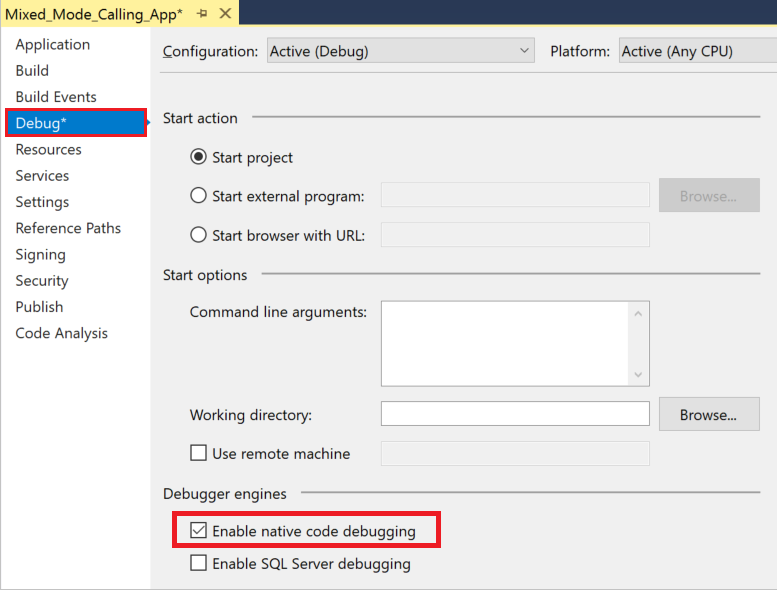
Chcete-li použít změnu vlastnosti, zavřete podokno Vlastnosti.
Poznámka
Pro aplikaci .NET Core v sadě Visual Studio 2017 a Visual Studio 2019 musíte místo vlastností projektu použít soubor launchSettings.json a povolit ladění ve smíšeném režimu.